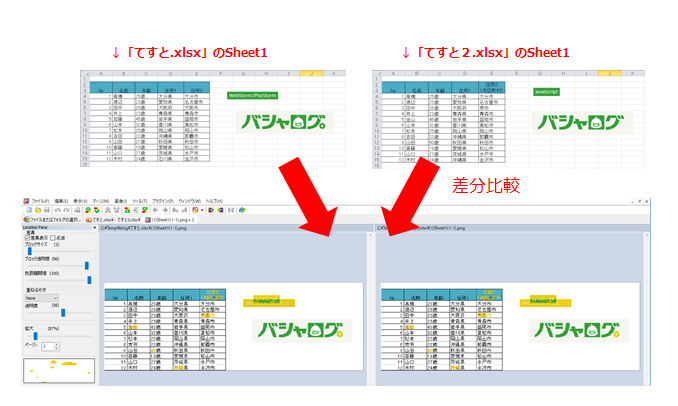MS-Word tips 5:図と文字をセットで登録する
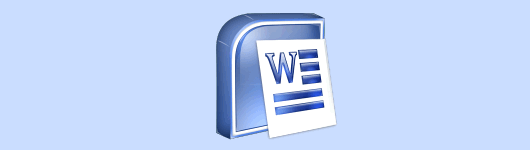
今日は「定型句」という機能を紹介したいと思います。
「定型句」は、よく使う文章や図を登録しておく機能です。文章だけ、図だけ登録しておくこともできますが、文章と図をセットで登録することもできます。また、文章に段落や文字列に設定されたスタイルや書式も記憶されますし、表もまるごと登録できる、とても便利な機能です。
I 登録するものを用意する
いろいろなものを登録してみましょう。
- まずは文章。たとえば、ビジネスメールでよく使う定型文や、書類の配布先などを登録しておきます。

- オブジェクトも登録できます。
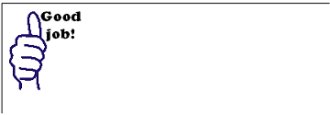
- では、オブジェクトと文章をセットで登録してみましょう。
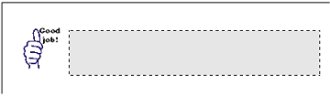
- スタイルや書式を設定した文章も登録できますよ。

- 登録したいものを選択します。
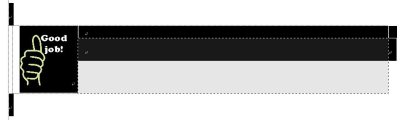
- [挿入]-[定型句]-[定型句]をクリックします。
→「オートコレクト」ダイアログが表示されます。 - 定型句はテンプレートに登録されます。「使用する定型句」で、どのテンプレートに登録するか選択します。
- 「定型句の登録名」に登録名を入力して、[追加]をクリックします。
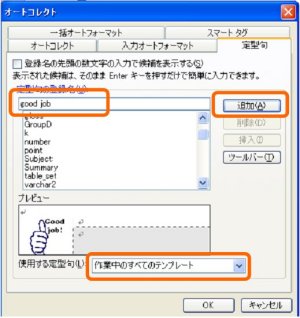
- [OK]をクリックして、ダイアログを閉じます。
- 挿入したい位置にカーソルを置いて、[挿入]-[定型句]-[定型句]をクリックします。
- 「定型句」ダイアログで、挿入したい定型句の登録名をクリックし、[追加]をクリックします。

→カーソル位置に、選択した定型句が挿入されます。
II 用意したものを「定型句」として登録する
つづいて、用意したものを登録してみましょう。
III 登録した定型句を挿入する
それでは、登録した定型句を文書に挿入してみましょう。
登録した定型句は、以前「MS-Word tips:自分専用のツールバーを作る」でご紹介した「ツールバー」に登録しておくと、ボタンひとつで呼び出すことができ、さらに便利です。